都说PS厉害?做SVG矢量图就有点头疼了。别怕,有个叫“save-ps-to-svg1.0”的PS小工具能帮到你,我这就给你展示下怎么用,设计师们赶紧收好!
直接导出SVG
以前画矢量图得用AdobeIllustrator这种软件,麻烦得很。现在好了,有了个神器叫“save-ps-to-svg1.0”,设计师们直接在PS上就搞定了。这个过程简单多了,效率也瞬间提高不少!
简化工作流程
只要你用”save-ps-to-svg1.0″这个小程序,修矢量图再也不需要来回切换软件,直接在家用PS就行,方便又快捷!对那些天天和矢量图打交道的朋友来说,这简直就是个福利!既省时又能让你更专注于创作!
保持矢量特性
这张SVG图太给力!不管怎么拉伸、扭曲也不变糊,特别适合在网上或者数字产品上展示超清画质。只需要借助一个叫”save-ps-to-svg1.0″的小软件,把它导出为SVG格式,原有的矢量特性就可以完整保留。无论是大屏显示器还是小手机,高清设备还是低分辨率的,都能保持图片的清晰度!
下载与安装
首先,下载本文附件“save-ps-to-svg1.0”的小神器。接着,将这个小神器装进电脑里Photoshop安装目录下的”/Presets/Scripts”文件夹就好!记得关掉Photoshop后再重启,这样才能让脚本跑起来~
绘图与命名
先别急着保存,先在Photoshop里用形状工具画个图出来再用那个”save-ps-to-svg1.0″软件!记得要用这个形状工具,随便涂鸦可不行哈。画完以后,给它起个名儿然后后面加点”.svg”,比如”test.svg”,这样导出的时候就能找到你要的那张了。
保存与导出
搞定矢量图记得存成PSD文件然后打开Photoshop,依次点击’文件’-‘脚本’-‘另存为SVG’就妥。别忘了,这时候会弹出个’save-ps-to-svg1.0’神器,它能帮你自动把PSD里面的图层转化成SVG格式
查看导出文件
保存完PSD,在原位就能找得到导出来的SVG文件了记得回头看看导出效果有啥不对头立马修正!对了,别忘了跟原始PSD对比一下,确保SVG文件和设计理念完全一致哈~
注意事项与建议
“Save-ps-to-svg1.0″这东西超好用,设计师能在PS里面快速搞定再一键转换成SVG矢量图。不过,用起来还是得注意几点
这个小东西虽然能搞点简单的矢量图导出,但它也有搞不定的时候,比如说PS那类牛人做的事就得用专门的软件!
得小心呢:虽然这个脚本能搞定咱们升级的PS,不过还是看看教程或者看看最新版,别到时候出毛病了!
啥事儿啊?”遇到麻烦就想想咋搞定?学习用PhotoShop和矢量图碰到了难题,翻翻说明书,网上找点教程也行,真的不行,咱这发个帖问问大家就是啦!这儿有好多设计师,总有热心人帮你出主意!
总结与展望
哎呦这个叫“save-ps-to-svg1.0”的小玩意儿能让设计师在PS里轻松搞SVG矢量图,省时又省力,可以腾出更多时间来思考设计新招。而且,科技只会越来越发达,相信未来还会有更多好用的工具和脚本来帮助设计师们更轻松地完成工作喔。
在用‘save-ps-to-svg1.0’软件时,咱们得关注一下它的兼容性,还要确认它的功能是不是正常工作。如果发现问题,要马上更新或寻找相关资料解决。试了还得再试,这样才能将现有工具和技术融入网页设计和数字媒体中,带来眼前一亮的效果!
用PS处理矢量图是不是感觉有点棘手?别担心,跟着这篇文章学,你也能游刃有余地运用这款软件!别忘了秀出你的佳作让大家看看!
安装步骤:
第一步:save-ps-to-svg1.0 脚本文件,下载到本地
第二步:复制脚本文件,粘贴在PS的安装目录/Presets/Scripts文件夹中,如下图所示


第三步:关闭软件,重新打开PS!重新打开PS!重新打开PS!
Ctrl+K调出首选项的设置。【导出】【导出为SVG】

这样就可以进行下一步了!
自动切图:
前端开发人员经常需要将很多图层切出成独立的图片。有了自动切图功能,无需花更多时间来切图了。只需在图层名后添加相应格式后缀(如.png),即可自动输出所需格式的图片。
1. 编辑-首选项-增效工具中的“生成器”为启用状态

2. 文件->生成->图像资源, 确认该菜单项已被勾选

3. 修改某个图层命名(如 test.svg),然后检查当前 psd 文件所在目录下的“文件名-assets” 的目录,打开此目录,发现 test.svg 已经在里边了(同样适用png等)
注意:修改图层命名前确保此图形是一个完整的图形(避免出现导出的svg缺边少角)

可以打开看一下

可以看到这个里边的代码跟我们在阿里巴巴图标库上下载的还是有点出入的

这个时候可以直接把从pds导出的svg上传到阿里巴巴图标库再导出为svg就变成上图右边的样子了,当然也可以导出其它格式的,如下图


这样就实现了psd导出为svg了(如果要更改颜色请去掉path中的fill属性)
“save-ps-to-svg1.0”是一个专为Adobe Photoshop设计的脚本文件,它允许设计师在Photoshop中直接创建和导出SVG格式的矢量图形。SVG(可缩放矢量图形)是一种基于XML的矢量图像格式,广泛应用于Web设计和各种数字媒体中。
以下是关于“save-ps-to-svg1.0”脚本的详细介绍:
功能特点
- 直接导出SVG:通过安装并使用此脚本,用户无需将Photoshop文件导入到其他矢量图形编辑软件(如Adobe Illustrator)中,即可直接在Photoshop中导出SVG文件。
- 简化工作流程:使用此脚本,设计师可以简化工作流程,提高生产效率,因为无需在不同软件之间切换和转换文件。
- 保持矢量特性:SVG作为矢量图像格式,可以无限放大而不失真,非常适合用于需要高清显示的场景。
使用方法
- 下载脚本:首先,用户需要在网络上搜索并下载“save-ps-to-svg1.0.jsx”脚本文件。
- 安装脚本:将下载好的脚本文件放置到Photoshop安装目录下的“/Presets/Scripts”文件夹中。如果Photoshop已经打开,可能需要重启软件以使脚本生效。
- 绘图与命名:在Photoshop中,使用形状工具进行绘图。重要的是,为了确保能够导出为SVG格式,必须使用形状工具进行绘图,而不是像素绘图。绘图完成后,将形状图层命名为以“.svg”为后缀的名称,例如“test.svg”。
- 保存为PSD:将设计保存为PSD文件。
- 导出为SVG:在Photoshop中,点击“文件”菜单,选择“脚本”->“Save as SVG”。这将触发脚本运行,将当前PSD文件中的形状图层导出为SVG格式。
- 查看导出的SVG文件:在导出的SVG文件会出现在之前保存PSD文件的同一位置。
注意事项
- 虽然此脚本大大简化了在Photoshop中导出SVG的过程,但它可能不支持Photoshop中的所有功能和特性。对于复杂的矢量图形设计,可能仍然需要使用专业的矢量图形编辑软件。
- 随着Photoshop版本的更新,此脚本的兼容性可能受到影响。建议在使用前查阅最新的使用说明或查看是否有更新版本的脚本。
- 如果在使用过程中遇到问题,可以查阅相关的使用说明、在线教程或寻求我们帮助。
总的来说,“save-ps-to-svg1.0”脚本为设计师提供了一个方便、快捷的方式来在Photoshop中创建和导出SVG格式的矢量图形,是设计师在Web设计和数字媒体制作中的有力工具。
文章标题:使用photoshop教你使用save-ps-to-svg插件四步导出SVG图片
文章链接:https://www.4tu.cn/tools/5315.html
更新时间:2024年04月25日